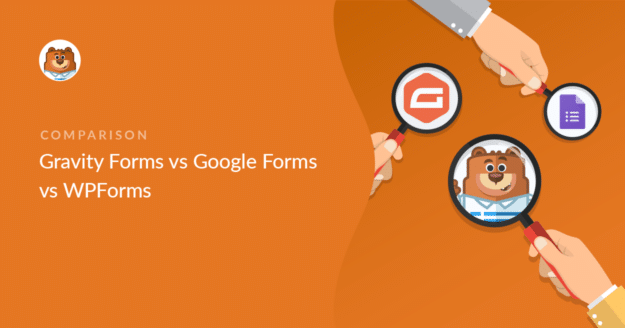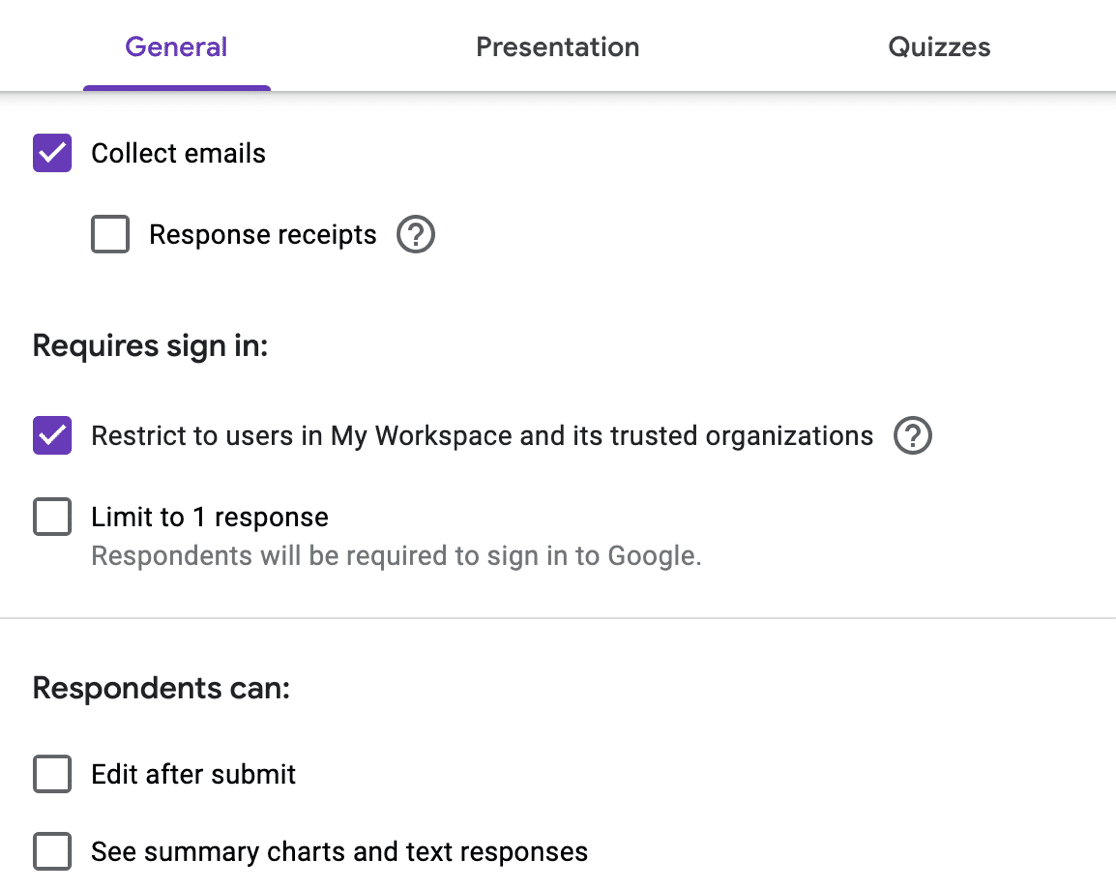Riepilogo AI
State valutando Gravity Forms vs. Google Forms vs. WPForms?
Questi 3 costruttori di moduli sono tutti molto popolari. Confronteremo questi costruttori di moduli in base a caratteristiche, sicurezza, prezzi e altro ancora, in modo che possiate scegliere quello giusto per il vostro progetto.
Create ora il vostro modulo WordPress
Quali sono gli svantaggi di Google Forms?
Google Forms presenta 4 svantaggi principali rispetto ad altri costruttori di moduli:
- Non si integra bene con altre piattaforme, tra cui WordPress.
- Il costruttore di moduli e la memorizzazione delle voci sono di base rispetto ad altri costruttori di moduli.
- Non è possibile accettare pagamenti attraverso i moduli di Google.
- I visitatori potrebbero dover effettuare il login per utilizzare alcune parti del vostro modulo.
L'archiviazione delle voci di Google Forms è inoltre orientata ai sondaggi piuttosto che ai normali dati dei moduli. Ciò significa che la revisione delle voci potrebbe essere impegnativa, a seconda dell'uso che si vuole fare del modulo.
Analizzeremo Google Forms in modo più dettagliato nel corso di questa recensione.
Gravity Forms vs Google Forms vs WPForms: Qual è il migliore?
Analizzeremo alcune parti importanti di Gravity Forms vs. Google Forms vs. WPForms, tra cui il processo di configurazione, la costruzione di un modulo e la sicurezza.
Alla fine dell'articolo, daremo un'occhiata al confronto dei prezzi. Per prima cosa, vediamo quanto è facile configurare ciascuno di questi costruttori di moduli.
In questo articolo
Configurazione e installazione
Quando si è agli inizi, Google Forms sembra il modo più veloce per iniziare. La piattaforma viene eseguita nel cloud, il che significa che vi si accede attraverso il browser web.
Il fatto che Google sia una piattaforma ospitata significa anche che è piuttosto limitata. Ad esempio, l'inserimento di moduli o la revisione delle risposte non sono così semplici.
Un altro fattore importante sono i dati: non avete il pieno controllo sui dati raccolti attraverso i vostri moduli perché rimangono sui server di Google.
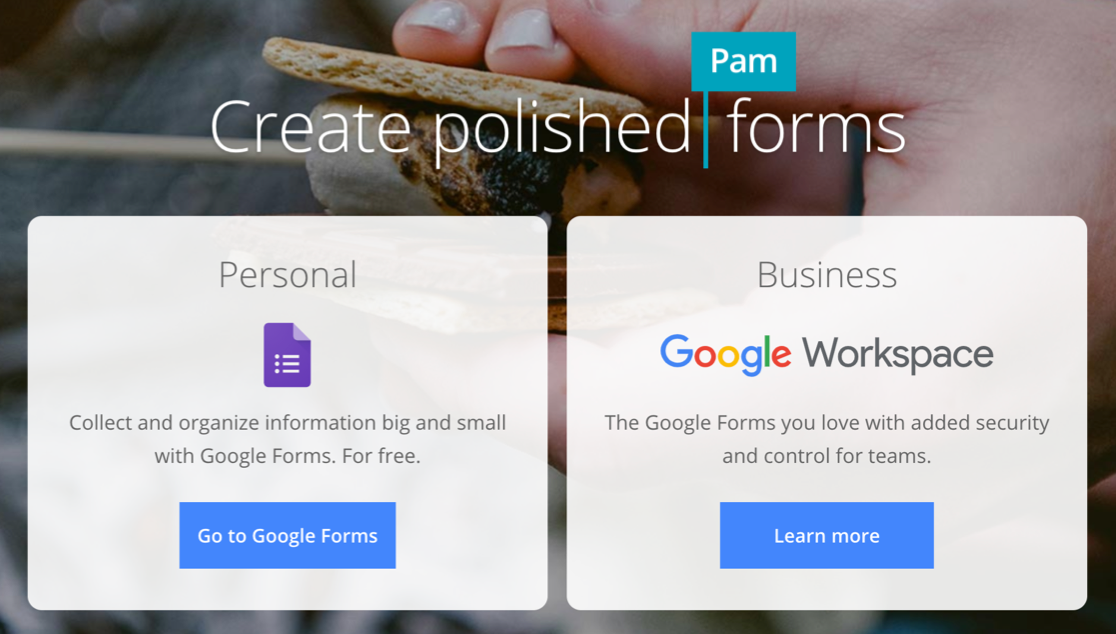
Invece, Gravity Forms e WPForms funzionano entrambi sopra WordPress. Ciò significa che dovrete prima installare WordPress e poi installare il plugin per i moduli.
Sembra una seccatura rispetto a Google Forms, ma l'installazione di WordPress è molto più semplice di un tempo.
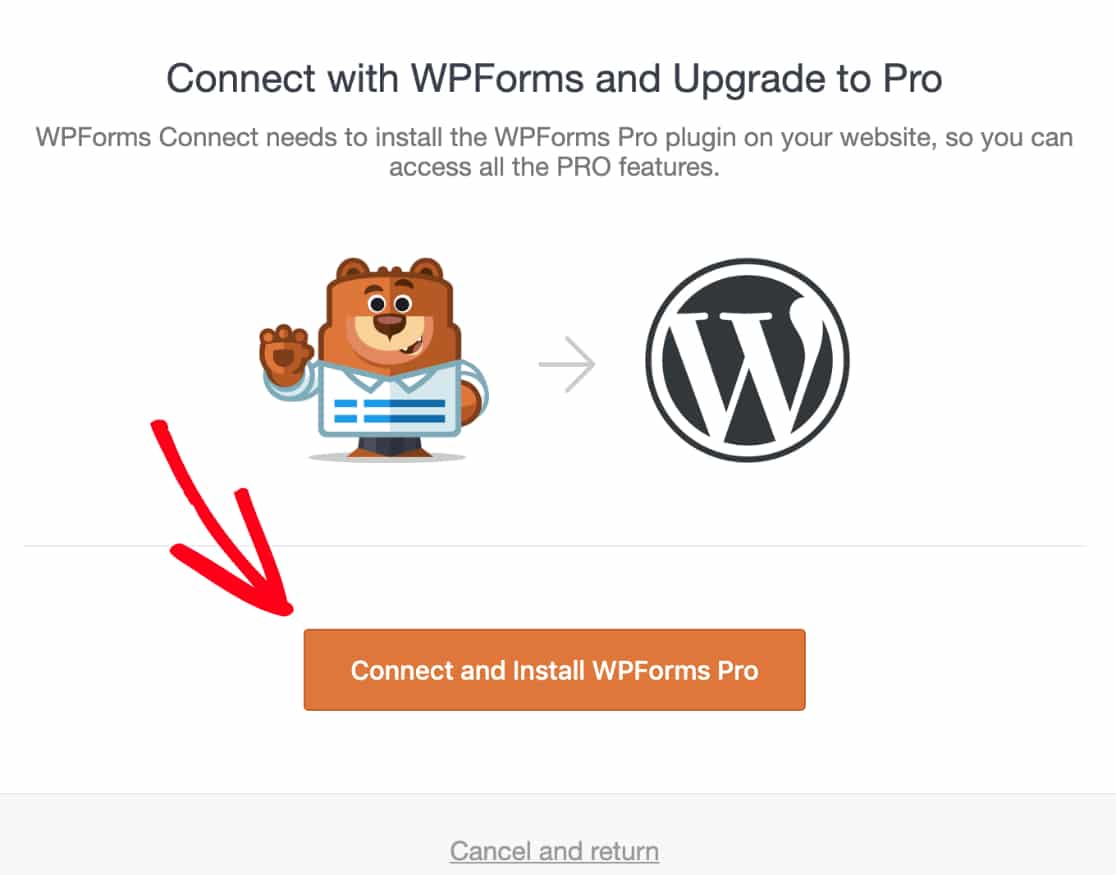
Perché usare WordPress? L'utilizzo di WordPress per il vostro sito web presenta numerosi vantaggi e investire un po' di tempo in più per la configurazione potrebbe aiutarvi a risparmiare tempo e frustrazioni in seguito. Uno dei maggiori vantaggi è che tutto è sotto il vostro controllo, quindi i compromessi da fare con questo approccio sono meno numerosi.
Con il giusto host web, l'installazione di WordPress è facile e conveniente. Bluehost consente di installare WordPress con un solo clic e offre un'assistenza 24 ore su 24, 7 giorni su 7, nel caso in cui vi serva una mano per configurare il sito.
Bluehost offre anche un dominio gratuito e un certificato SSL per garantire la sicurezza dei moduli. Non è quindi necessario acquistare nient'altro per avviare il proprio negozio online o sito web aziendale.
Poiché Google Forms è ospitato, avrete dei limiti sul numero di risposte che potete ricevere. Certo, questi limiti sono piuttosto elevati. Con Gravity Forms o WPForms, invece, non ci sono limiti alle risposte o allo spazio di archiviazione, a parte i limiti del vostro piano di hosting. La maggior parte degli host offre piani illimitati al giorno d'oggi, quindi questo è raramente un problema.
Costruire il modulo
Google Forms, Gravity Forms e WPForms utilizzano tutti formatori leggermente diversi.
Per prima cosa, diamo un'occhiata a Gravity Forms.
La versione più recente di Gravity Forms è stata progettata per assomigliare all'editor di blocchi di WordPress. È un miglioramento rispetto al vecchio layout, perché il costruttore di moduli è più compatto.
I campi effettivi e il flusso di lavoro non sono cambiati, quindi il processo di creazione e pubblicazione del modulo è lo stesso della versione precedente.
In Gravity Forms, è possibile passare il mouse su qualsiasi campo e fare clic sull'icona Impostazioni per aprire le impostazioni del campo. Le impostazioni dei campi del modulo sono state spostate nella versione 2.5 e ora si trovano in un riquadro a destra, come nell'editor di blocchi di WordPress.
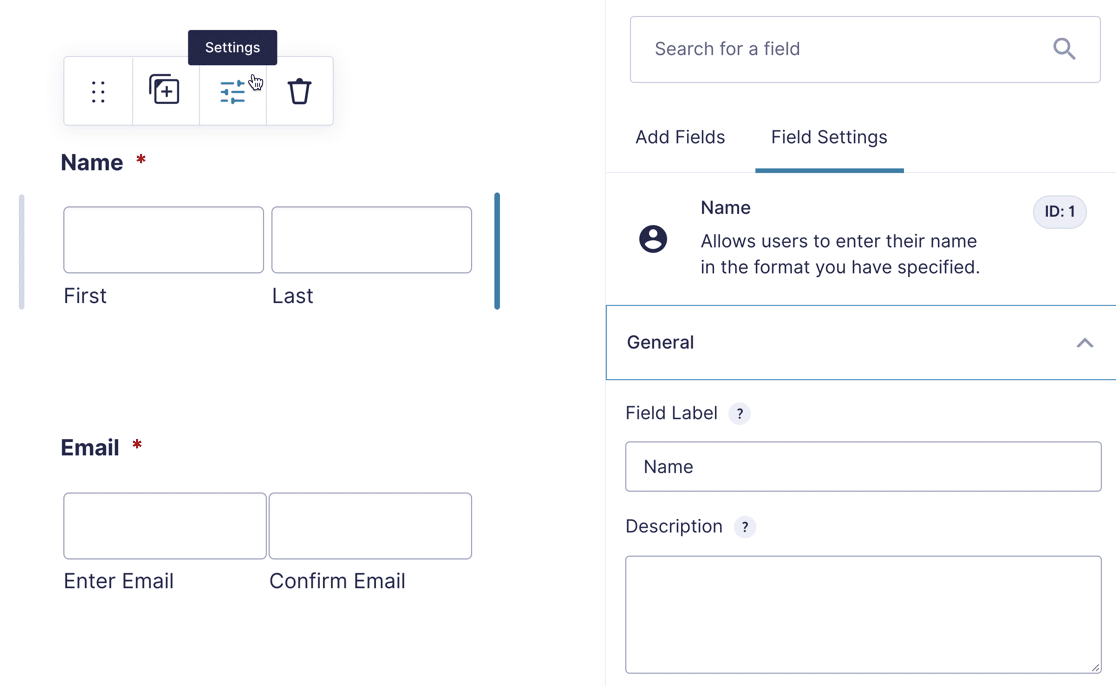
Google Forms ha un'interfaccia molto minimale. Quando si inizia a creare un modulo, non c'è molto testo a guidarci. Se siete alle prime armi con la piattaforma, questo costruttore di moduli richiede un po' di tempo per abituarsi.
Nel costruttore di moduli, è possibile fare clic sull'icona più a destra per aggiungere un campo. Le altre icone consentono di aggiungere pagine, testo, immagini e altri tipi di campi.
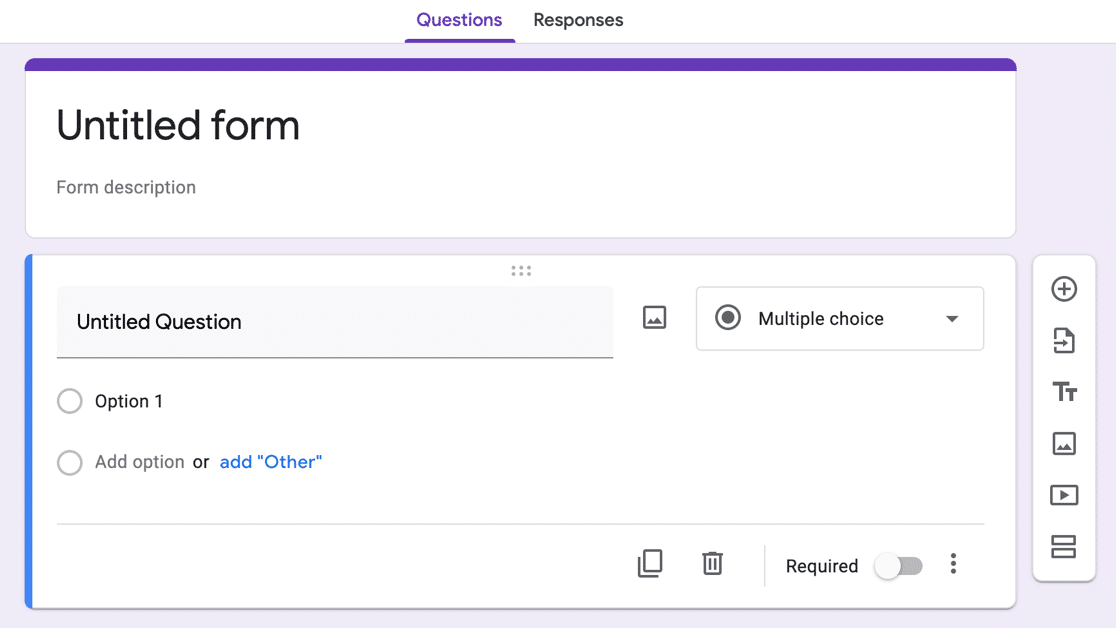
Al contrario, WPForms ha la migliore interfaccia per la creazione di moduli. Combina un layout facile da trascinare con un'etichettatura di testo chiara, in modo da non dover perdere tempo a cercare di capire cosa fa ogni cosa.
Inoltre, a differenza di Gravity Forms, l'intero costruttore di moduli esce dalla dashboard di WordPress. Questo è un grande vantaggio, perché non è necessario lavorare intorno al menu di navigazione di WordPress. In questo modo si ha a disposizione più spazio sullo schermo.
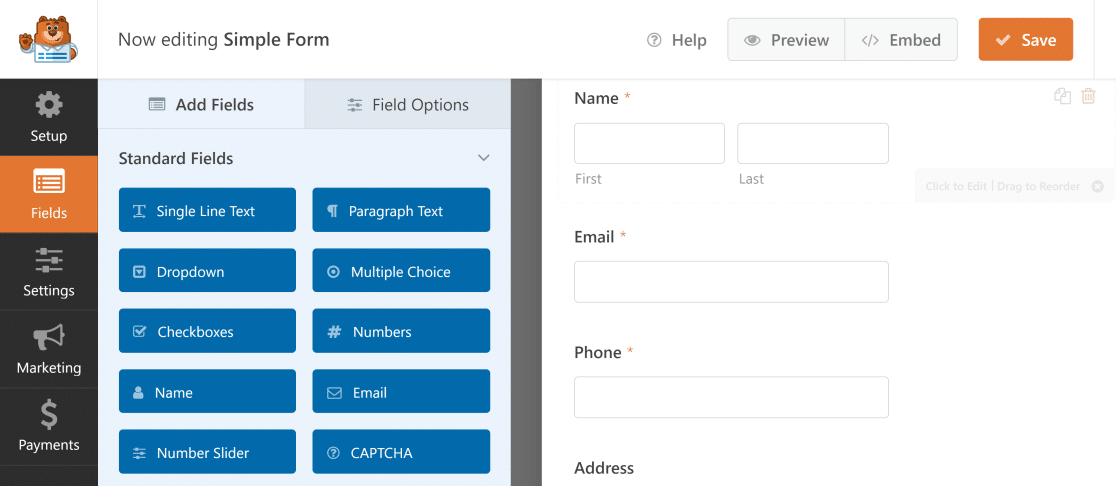
WPForms mostra i campi del modulo a sinistra e l'anteprima del modulo a destra. Per aggiungere un campo, è possibile trascinarlo dal lato sinistro e posizionarlo a destra.
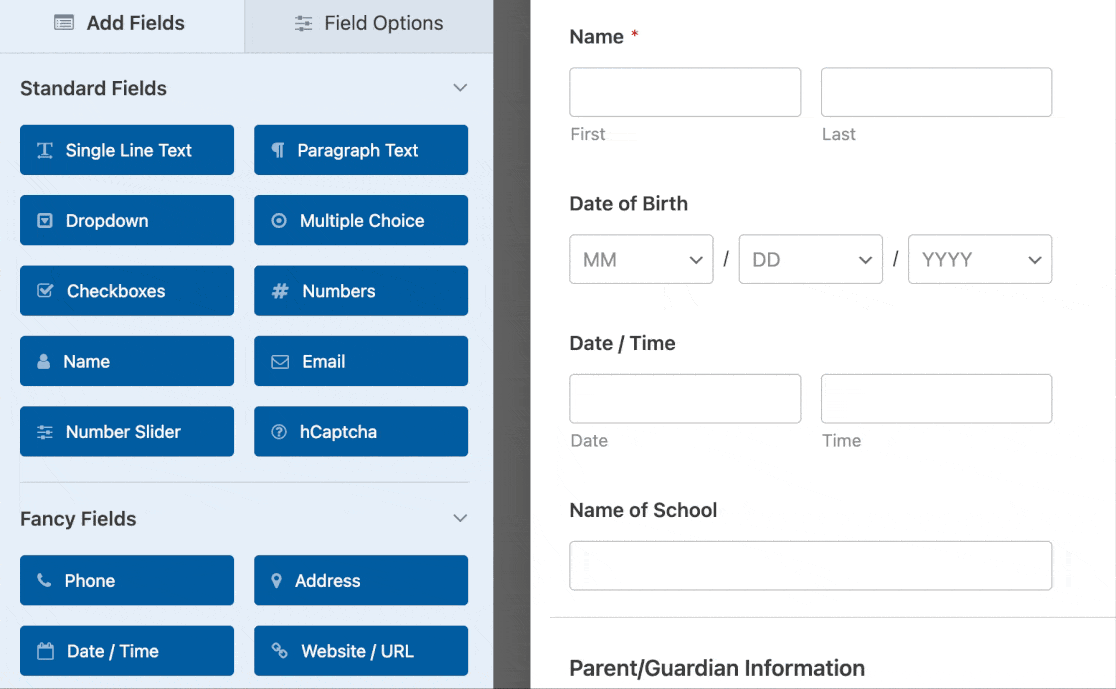
Una volta posizionato il campo, fare clic su di esso per modificare le impostazioni.
È anche molto facile creare moduli a più colonne utilizzando il campo Layout.
A sinistra, ci sono icone chiaramente etichettate per le impostazioni, le integrazioni di marketing e i fornitori di pagamenti. È possibile fare clic su una qualsiasi di queste icone per modificare le impostazioni all'interno del costruttore di moduli, il che è molto comodo.
Se lavorate con un team, potete anche tenere traccia di tutte le modifiche apportate dagli altri ai vostri moduli con la funzione Revisioni dei moduli.
Caratteristiche del costruttore di moduli
Le funzionalità a cui è possibile accedere a Gravity Forms e WPForms dipendono dal livello di licenza. Ogni livello di licenza sblocca un numero crescente di tipi di campo e di addon.
Ecco un rapido riassunto dei componenti aggiuntivi che si possono usare con WPForms. Ce ne sono molti altri, ma questo vi dà un'idea:
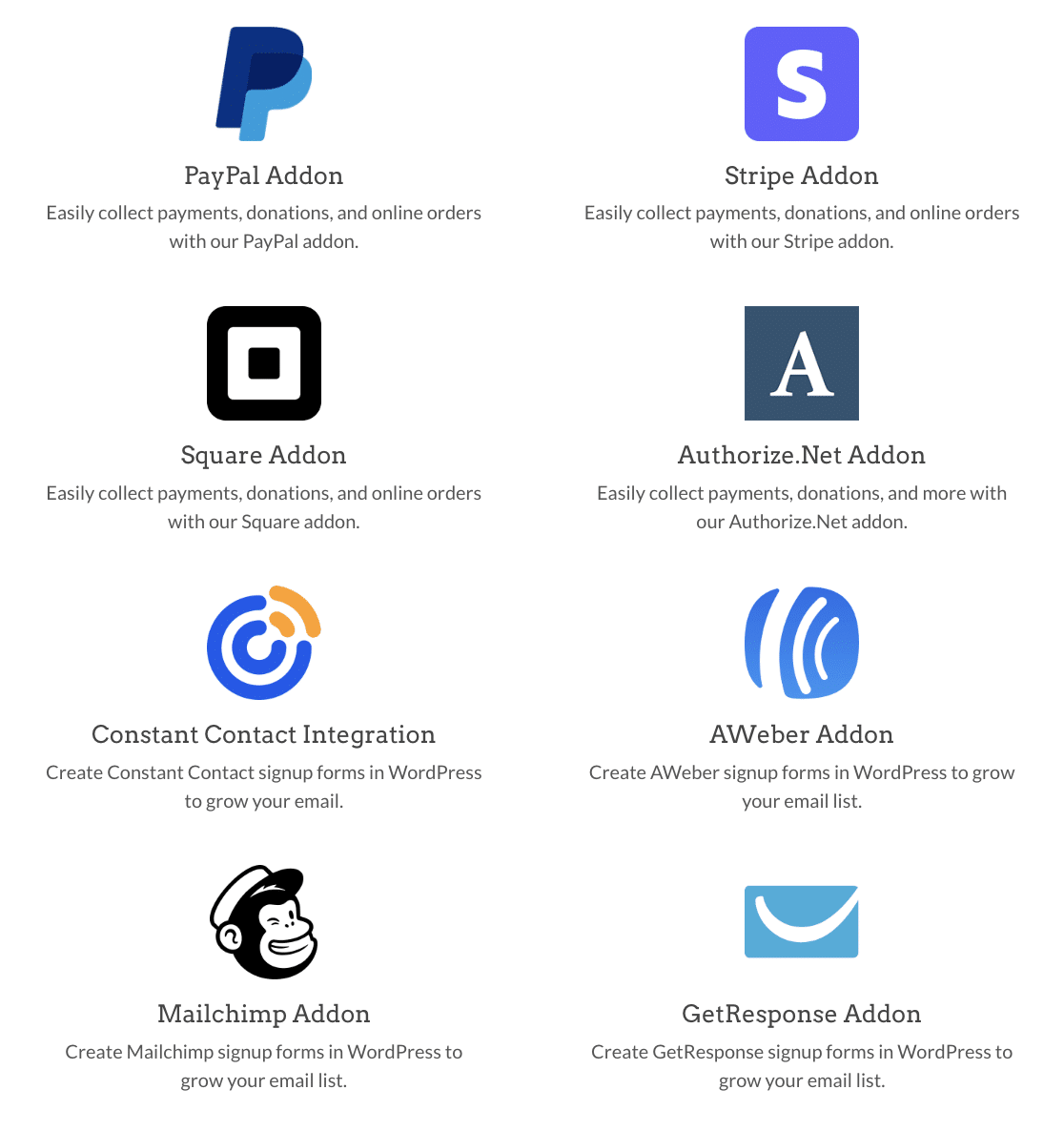
Una differenza importante tra WPForms e Gravity Forms è il modo in cui funzionano i componenti aggiuntivi.
I clienti di WPForms possono sbloccare tutte le funzioni e i componenti aggiuntivi con la licenza Elite.
Con Gravity Forms, potreste dover pagare una licenza e poi cercare un plugin separato di terze parti per ottenere le funzionalità che speravate. Quindi, con Gravity Forms, il costo totale potrebbe potenzialmente aumentare nel tempo.
Il costruttore di Google Forms è quello con meno funzioni. Ad esempio, non ci sono campi di pagamento.
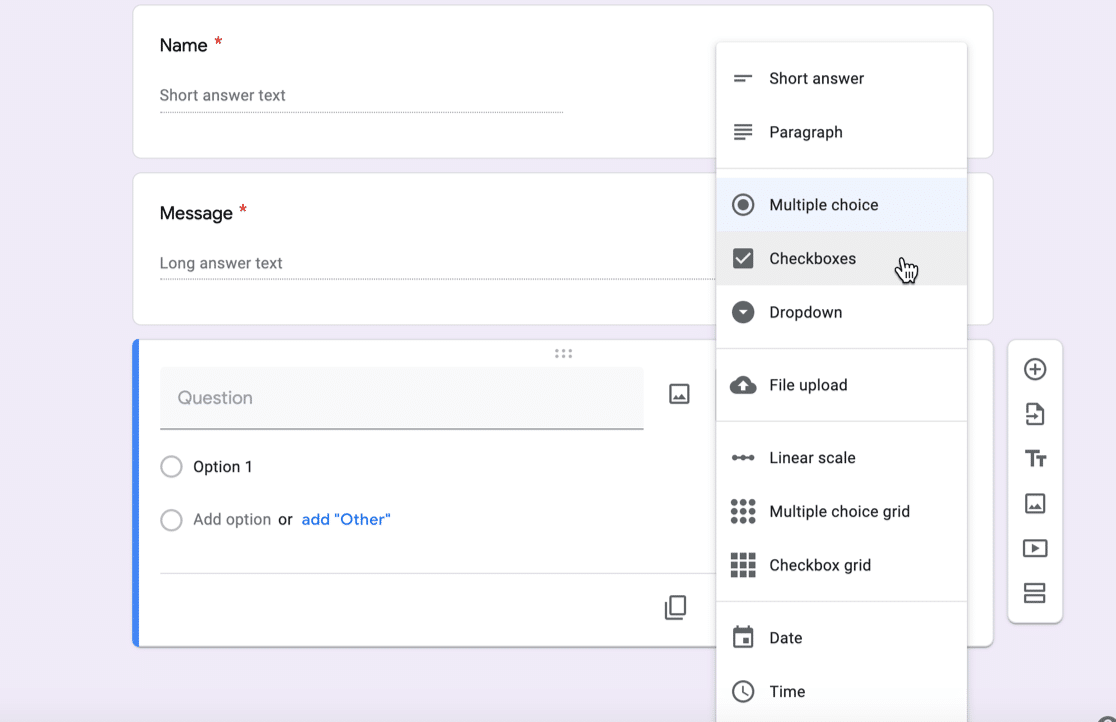
Il GDPR è un'altra caratteristica super importante, e anche in questo caso ci sono enormi differenze.
WPForms ha un campo dedicato al GDPR e un testo predefinito per aiutarvi ad aggiungere rapidamente una casella di controllo GDPR ai vostri moduli.
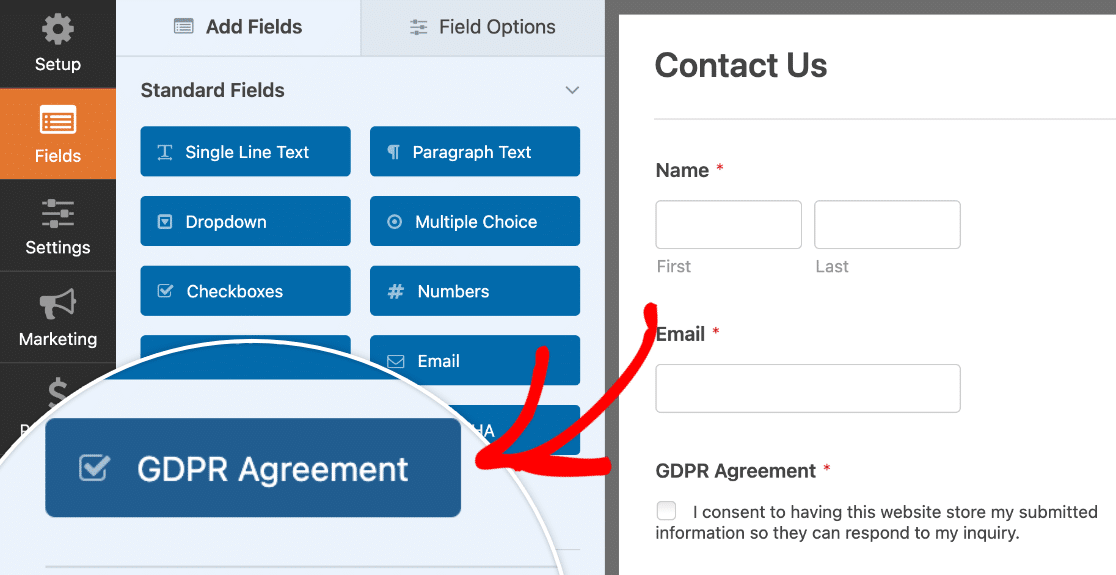
Dispone inoltre di controlli GDPR avanzati. Ad esempio, è possibile:
- Disattivate la memorizzazione delle voci in qualsiasi modulo se non volete memorizzare i dati personali dei vostri visitatori.
- Disattivate i cookie di tracciamento sui vostri moduli
- Disabilita il salvataggio dei metadati dell'indirizzo IP e dell'Agente utente.
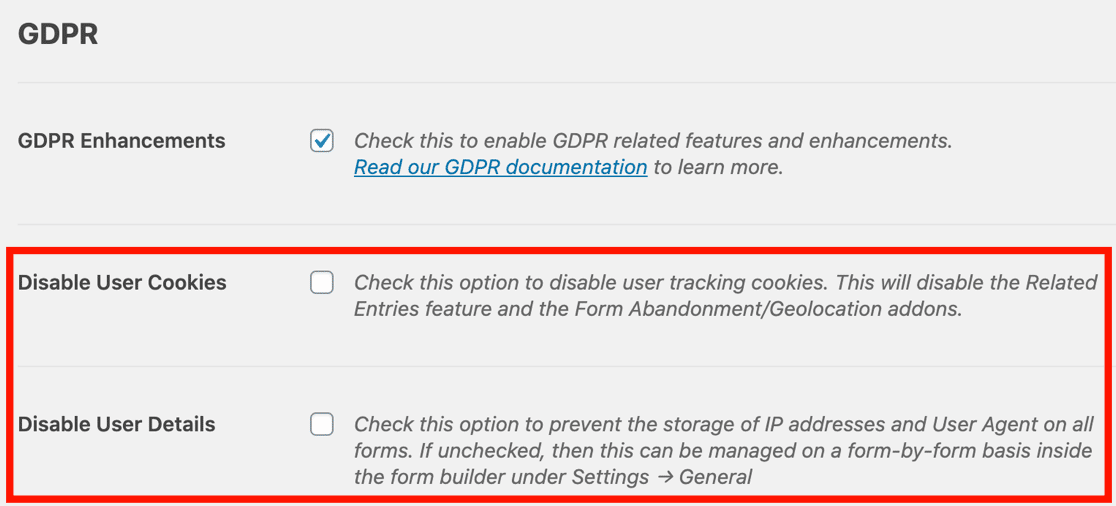
Gravity Forms ha un campo di consenso simile. È possibile utilizzarlo per il GDPR o per un'informativa sulla privacy. Questo campo di consenso non ha impostazioni specifiche, quindi è possibile scrivere la propria formulazione. È una semplice casella di controllo sì/no che può essere utilizzata per vari tipi di accordi.
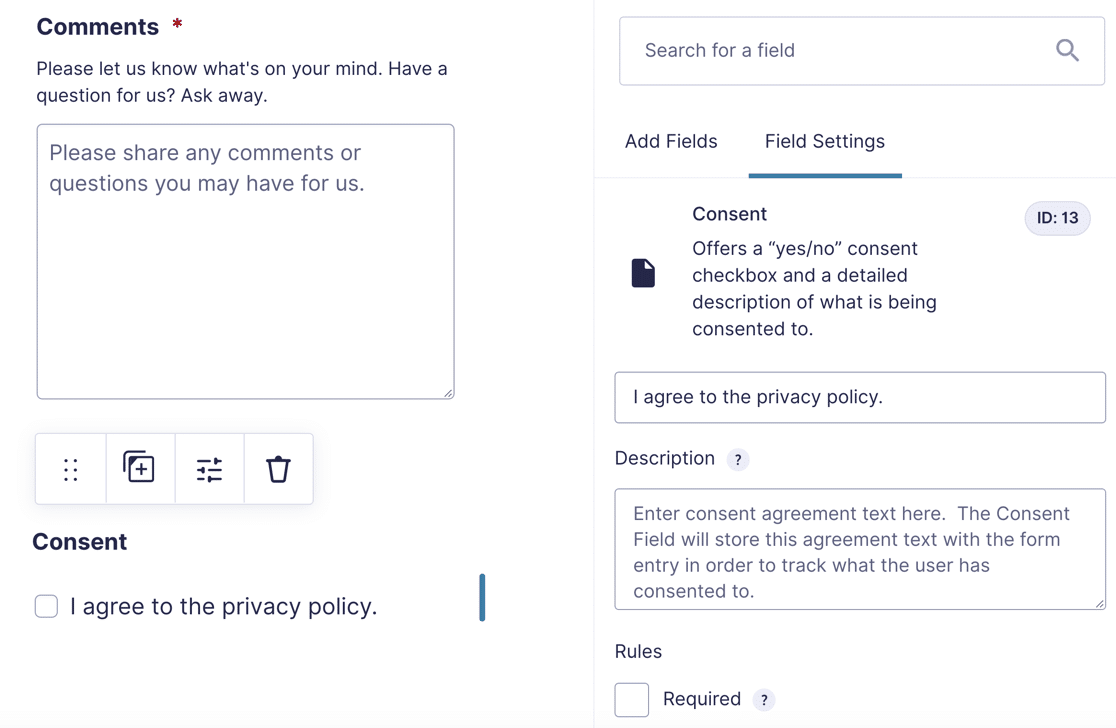
Infine, Google Forms non dispone di un campo per il consenso o per il GDPR. Per ovviare a questo problema, è possibile aggiungere un campo checkbox e renderlo "obbligatorio", in modo che debba essere selezionato per l'invio del modulo. Anche in questo caso, si tratta di un campo di base: è semplicemente una casella di controllo sì/no, senza altre funzioni avanzate.
Pubblicare il modulo
Google Forms consente di pubblicare un modulo senza incorporarlo. È un modo comodo per pubblicare rapidamente un sondaggio o un modulo interno alla vostra azienda.
Questo è essenzialmente lo stesso layout del modulo della pagina di destinazione in WPForms.
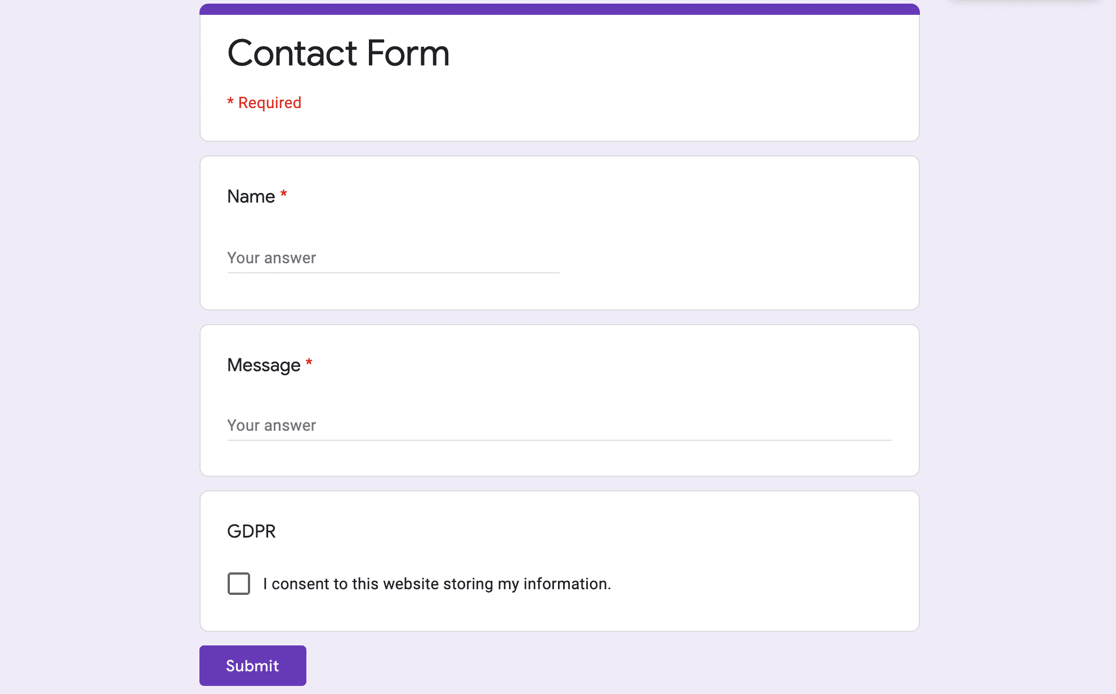
Se volete incorporare un modulo Google in WordPress, potete prendere il codice iframe e incollarlo in un blocco HTML. La limitazione principale è che dovete modificare manualmente le dimensioni del codice per cercare di inserirlo nella vostra pagina, il che è praticamente impossibile.
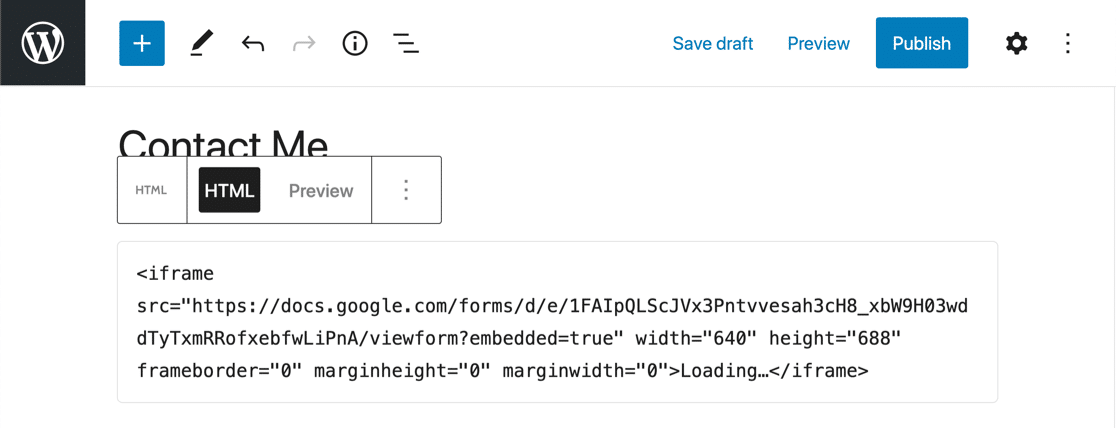
Quando il modulo è incorporato, si può notare una barra di scorrimento lungo il lato destro dell'iframe. È probabile che non si riesca a eliminarla del tutto, perché i visitatori avranno tutti schermi di dimensioni diverse.
E un altro enorme svantaggio dell'incorporazione di un modulo Google in WordPress? Vedrete anche il marchio di Google sul vostro modulo quando è incorporato.
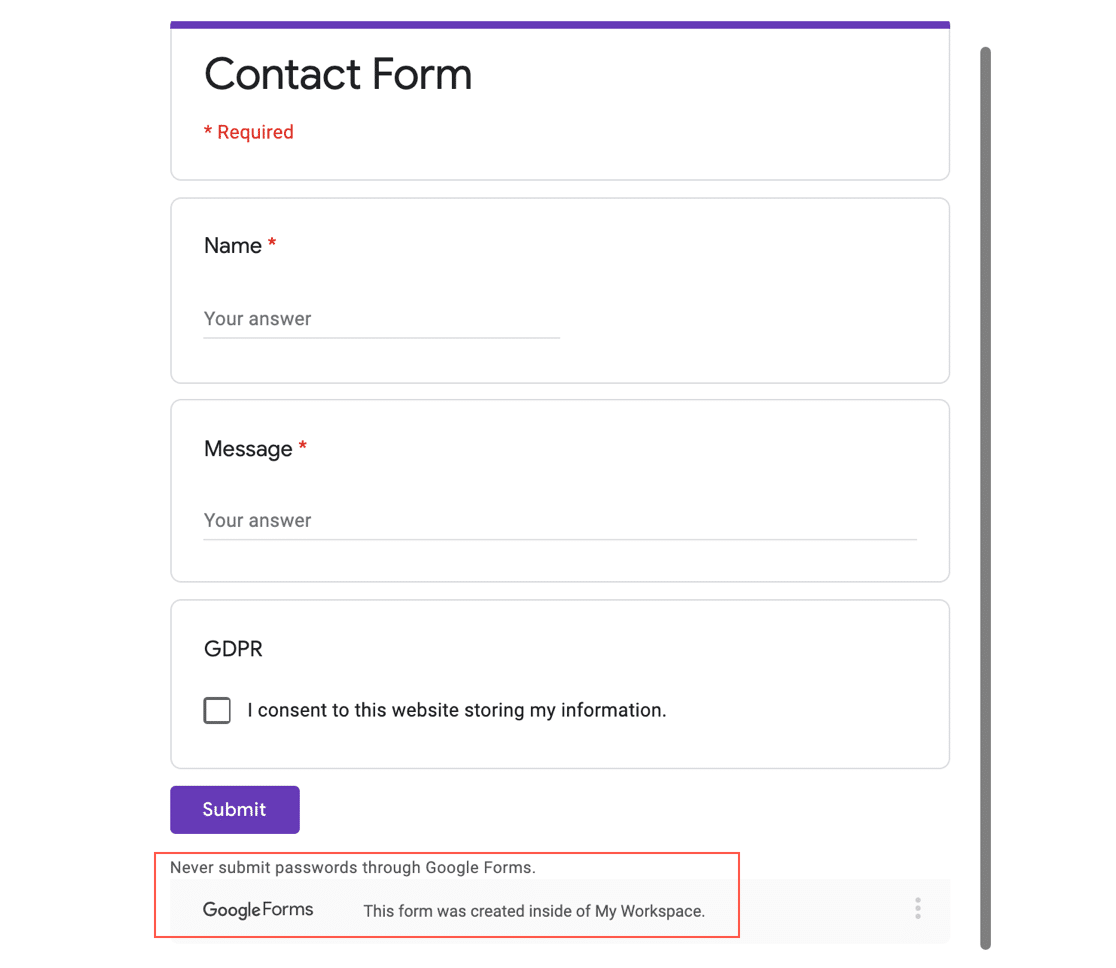
Se si desidera incorporare i moduli in WordPress in modo più semplice e senza l'utilizzo di marchi di terze parti, Gravity Forms e WPForms sono entrambi migliori per questo scopo.
Innanzitutto, Gravity Forms consente di visualizzare l'anteprima del modulo.
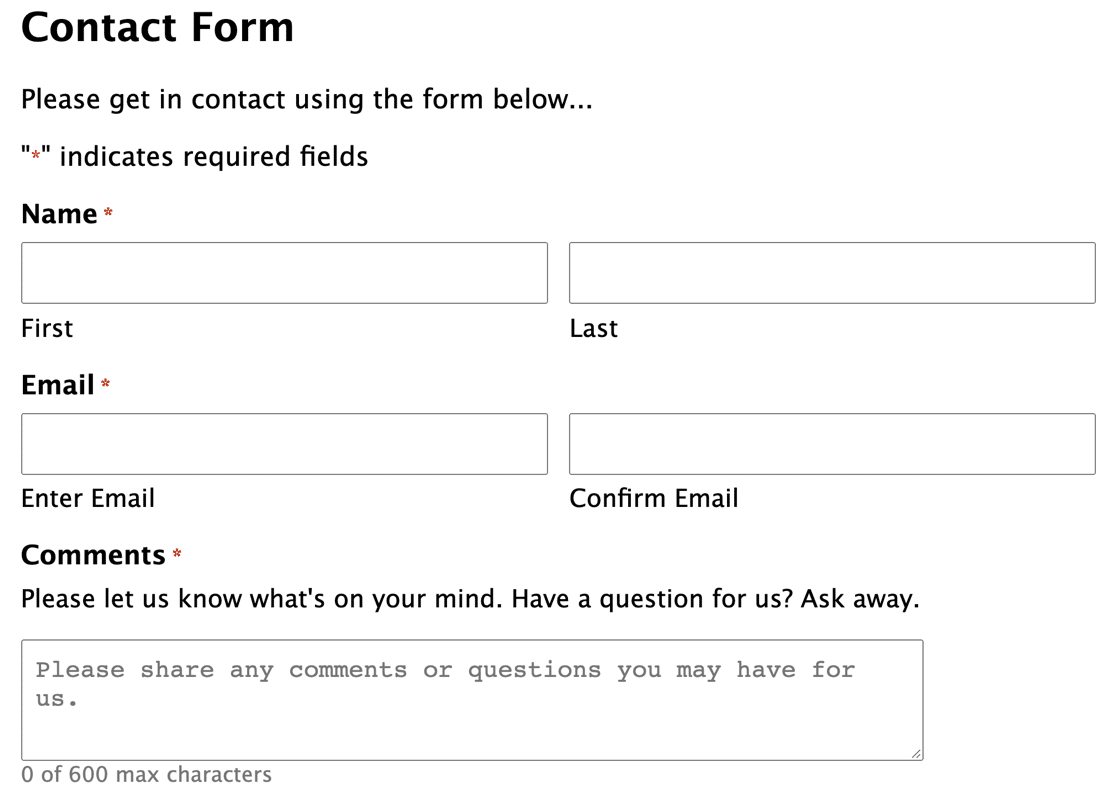
È quindi possibile incorporarlo utilizzando un blocco nell'editor dei blocchi.
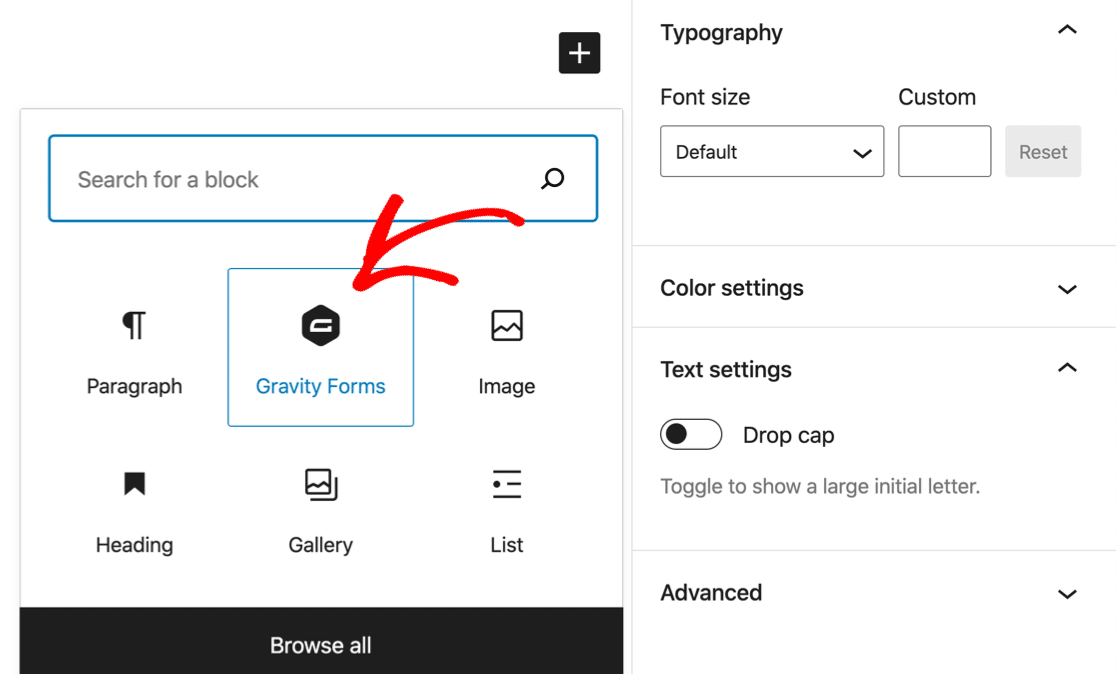
Questo è tutto per la pubblicazione in Gravity Forms. È facile, ma WPForms offre più opzioni.
In primo luogo, in WPForms c'è il facile pulsante Embed nella parte superiore del costruttore di moduli.
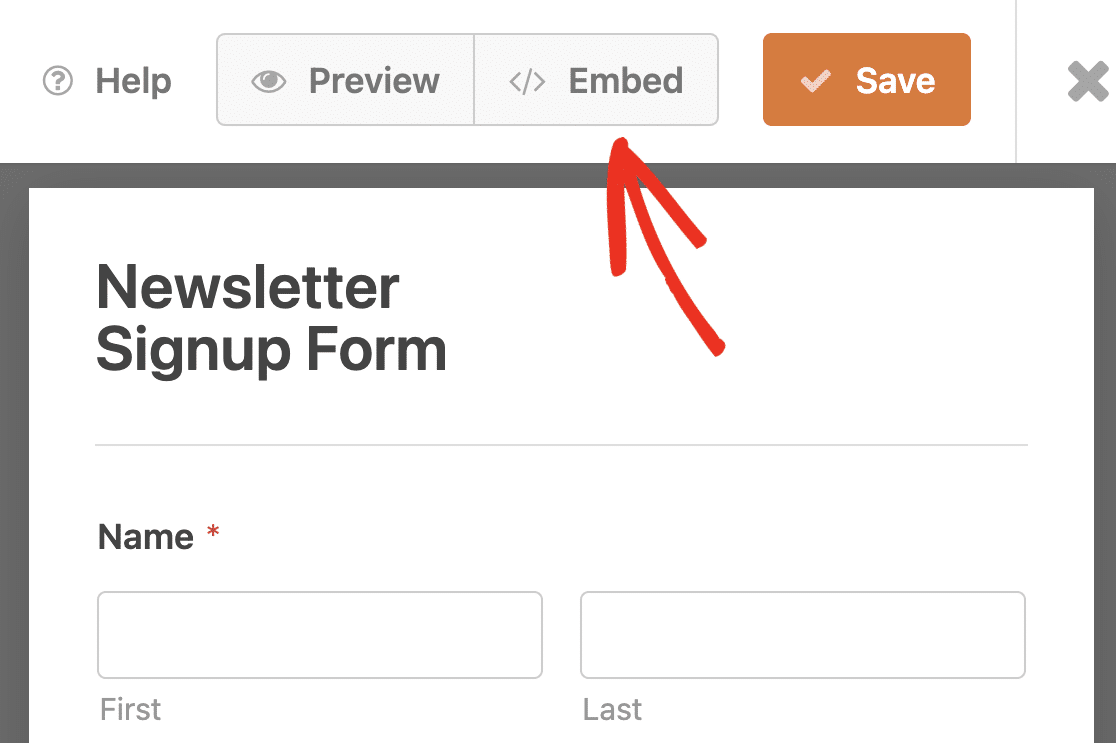
Questo consente di creare automaticamente una nuova pagina per il modulo, oppure di prendere lo shortcode se si desidera posizionarlo da soli.
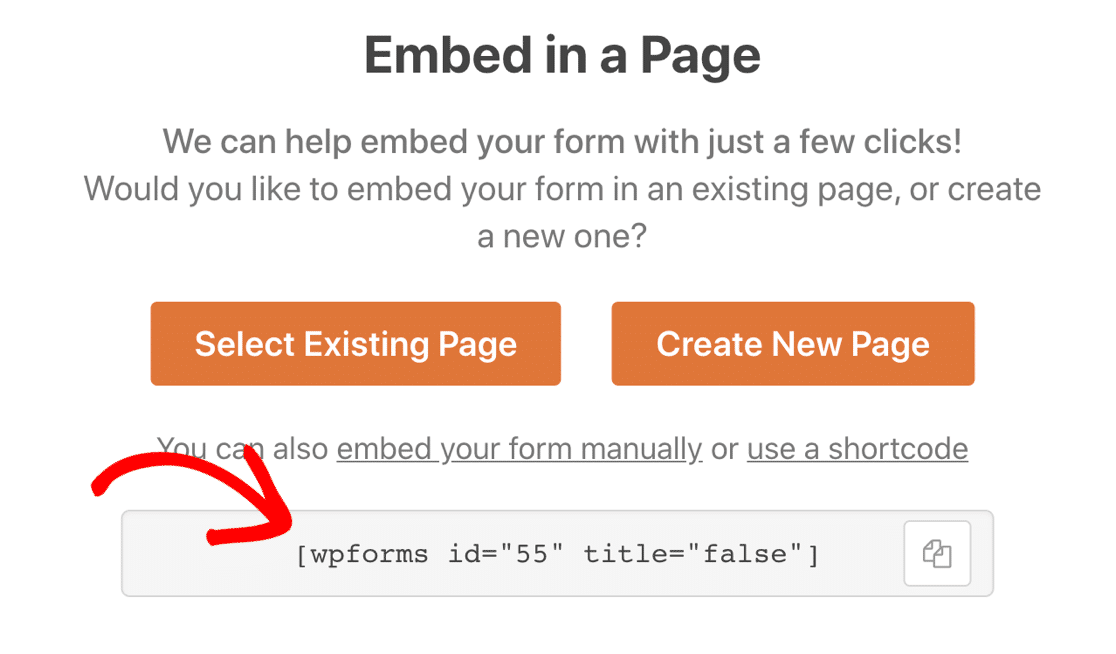
WPForms ha anche un proprio modulo per Elementor. In questo modo è possibile creare facilmente un modulo Elementor senza usare shortcode o plugin confusionari.
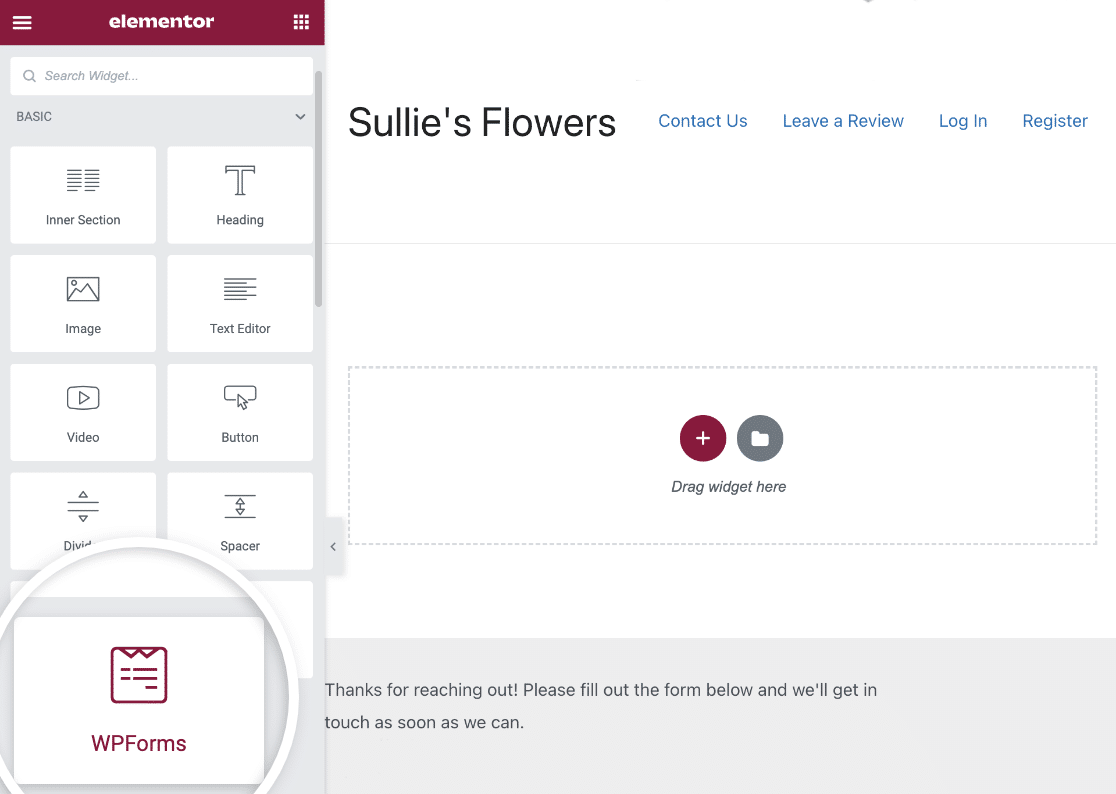
Questa integrazione con Elementor è disponibile per tutti, compresi gli utenti di WPForms Lite.
E se utilizzate Divi o SeedProd, WPForms si integra direttamente anche con questi page builder.
Proprio come Elementor, SeedProd ha il suo modulo WPForms e consente di incorporare i moduli scegliendoli da un menu a tendina.
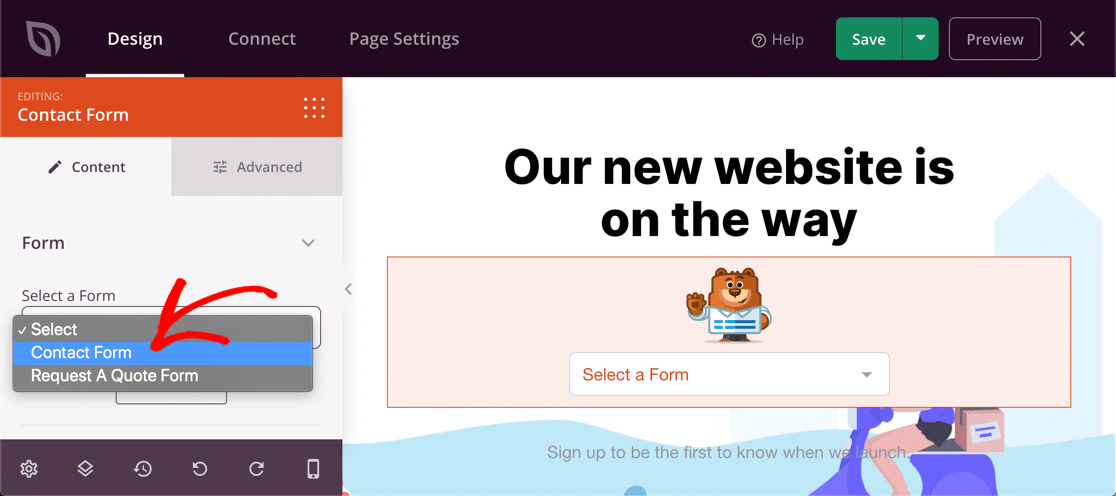
E c'è di più!
È possibile tenere traccia di tutte le pagine, le barre laterali, i piè di pagina e le altre posizioni in cui sono stati incorporati i moduli direttamente nella dashboard di WordPress.

WPForms consente anche di convertire i moduli in landing page e moduli conversazionali.
I moduli conversazionali sono moduli dinamici che consentono al visitatore di compilarli senza l'uso del mouse.
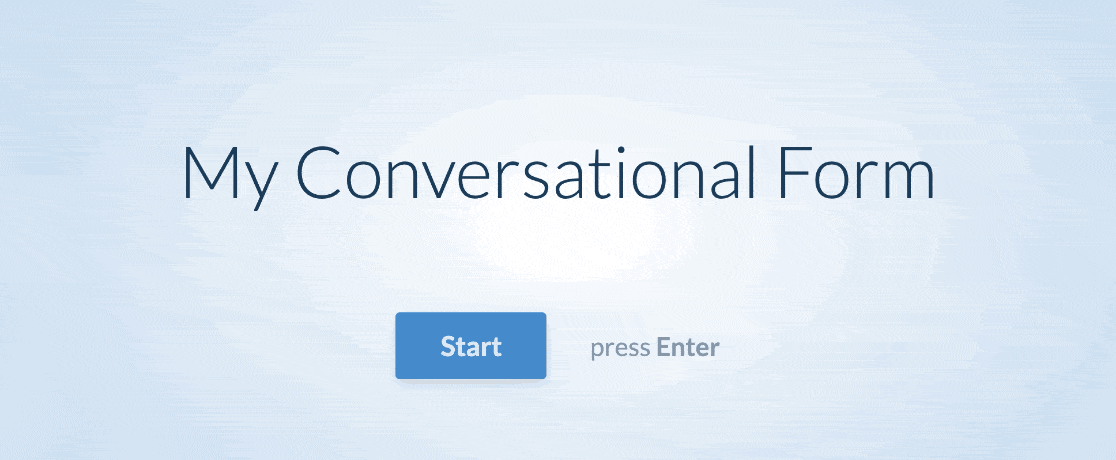
WPForms non è solo un costruttore di moduli. È anche una fantastica alternativa a Typeform!
Visualizzazione delle risposte
Una volta pubblicato il modulo, si desidera controllare le risposte. Per prima cosa, vediamo le opzioni di Google Forms.
È possibile visualizzare le risposte del modulo in un foglio di Google, che è di gran lunga l'opzione più utile di Google Forms.
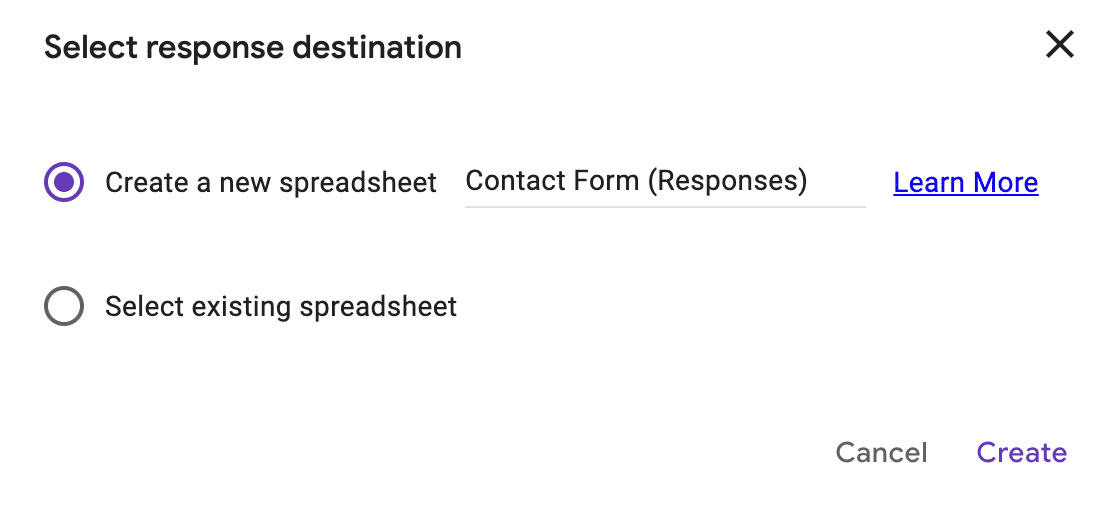
Se si desidera visualizzare i messaggi in Google Forms, le opzioni sono meno utili. È possibile raggruppare per messaggio o per domanda, ma probabilmente non è molto utile o intuitivo per un modulo di contatto. Ancora una volta, queste opzioni sono probabilmente migliori per i semplici sondaggi.
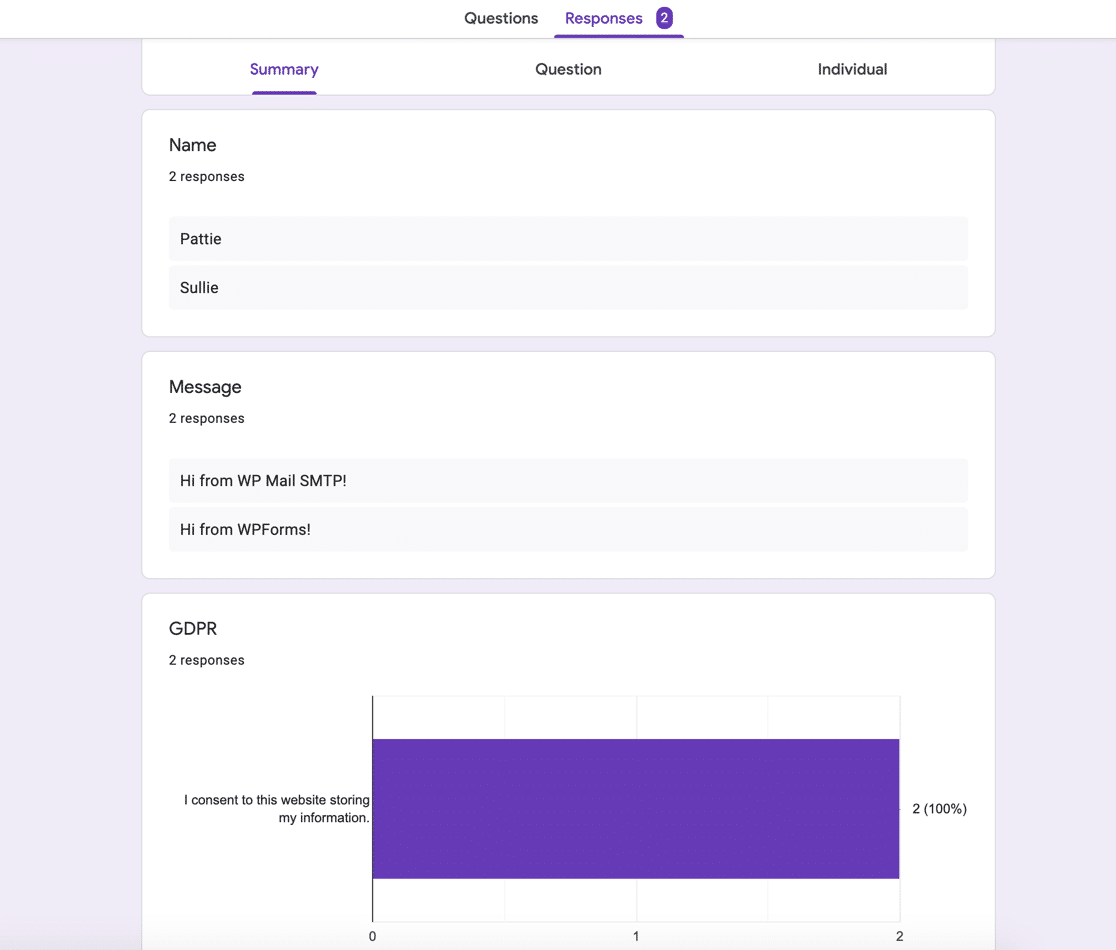
In Gravity Forms, l'archiviazione delle voci nella nuova versione rimane sostanzialmente invariata, ad eccezione di alcune modifiche al design.
Questo è l'aspetto dell'archivio delle voci quando si visualizza un elenco di voci da 1 modulo.
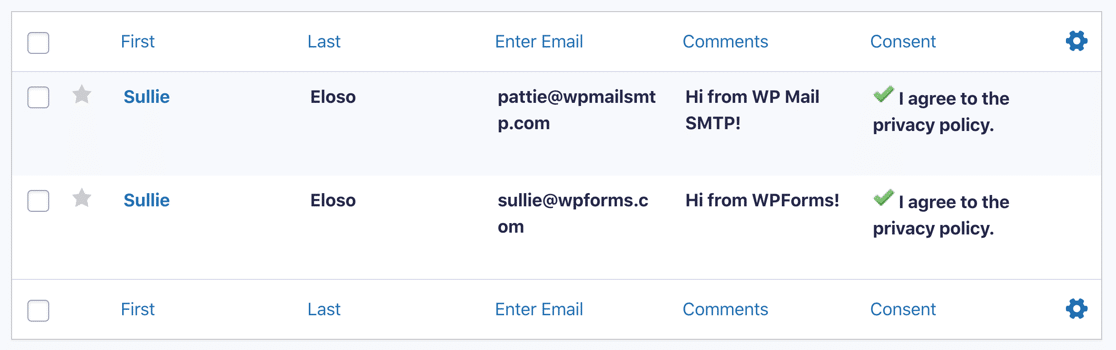
È quindi possibile fare clic su una voce per vederla in modo più dettagliato.

Vediamo ora la memorizzazione delle voci in WPForms.
La versione gratuita, WPForms Lite, invia notifiche via e-mail che includono tutte le informazioni inserite dagli utenti nel modulo. È anche possibile attivare la funzione Lite Connect per eseguire il backup dei dati inseriti, in modo da poterli sbloccare quando si passa alla versione a pagamento del plugin.
Con WPForms Pro è possibile memorizzare le voci e visualizzarle nella dashboard di WordPress. Quindi WPForms Pro vale la pena se lo desiderate:
- Visualizza le voci
- Segnali di lettura
- Stelle
- Esportare le voci del modulo in CSV o XSLX
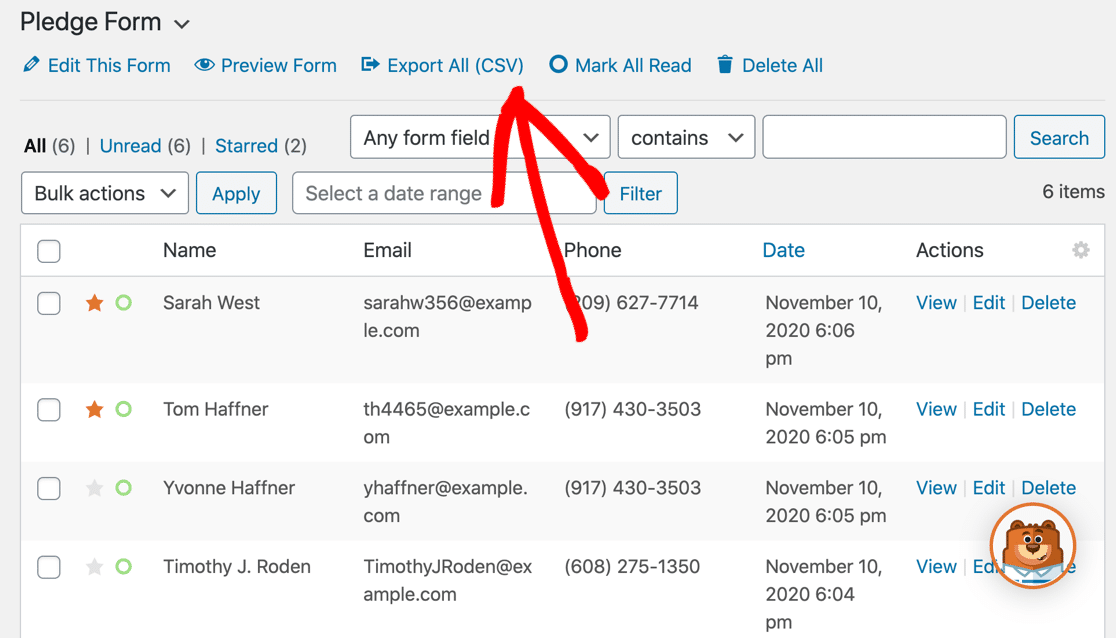
Facendo clic su una voce è possibile visualizzare ulteriori dettagli, compresa l'opzione di stampa o esportazione della voce.
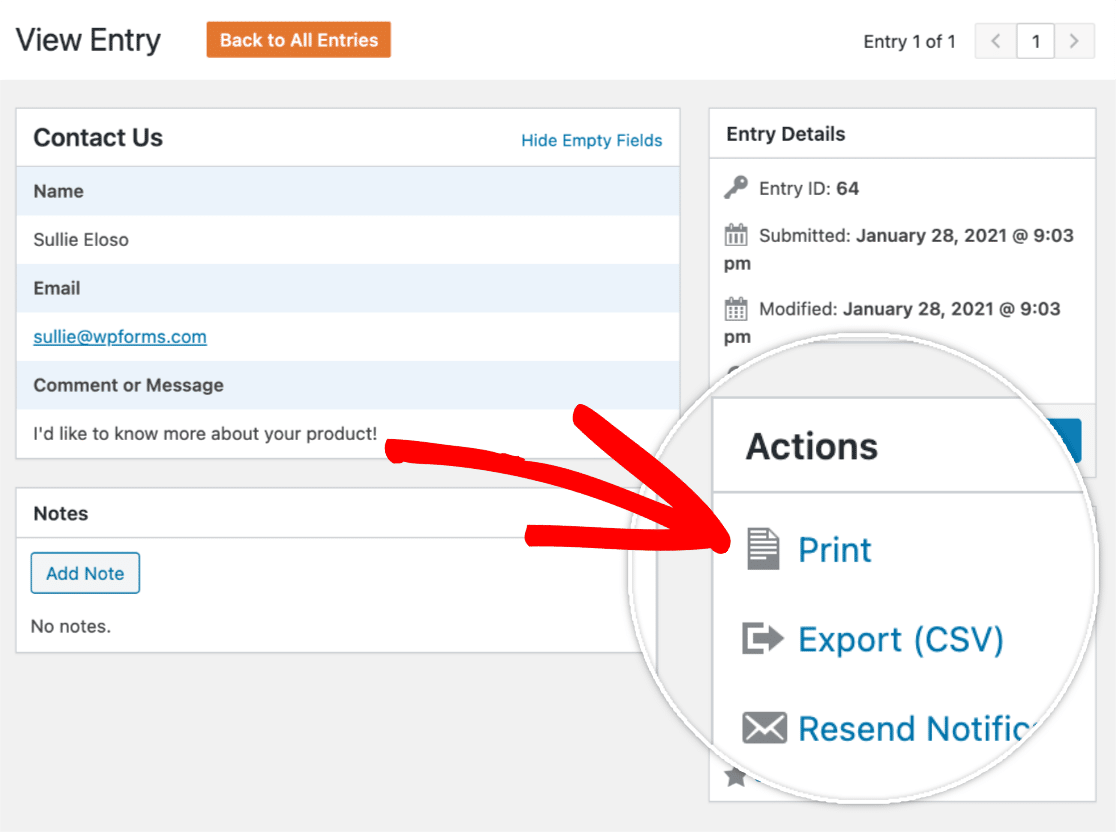
Date un'occhiata a questo confronto tra WPForms Lite e Pro per vedere tutte le differenze tra la versione gratuita e quella a pagamento.
Anche la memorizzazione delle voci in WPForms può essere migliorata con i componenti aggiuntivi.
Ad esempio, se si utilizza l'addon Geolocation, si vedrà anche la posizione del visitatore su una mappa.
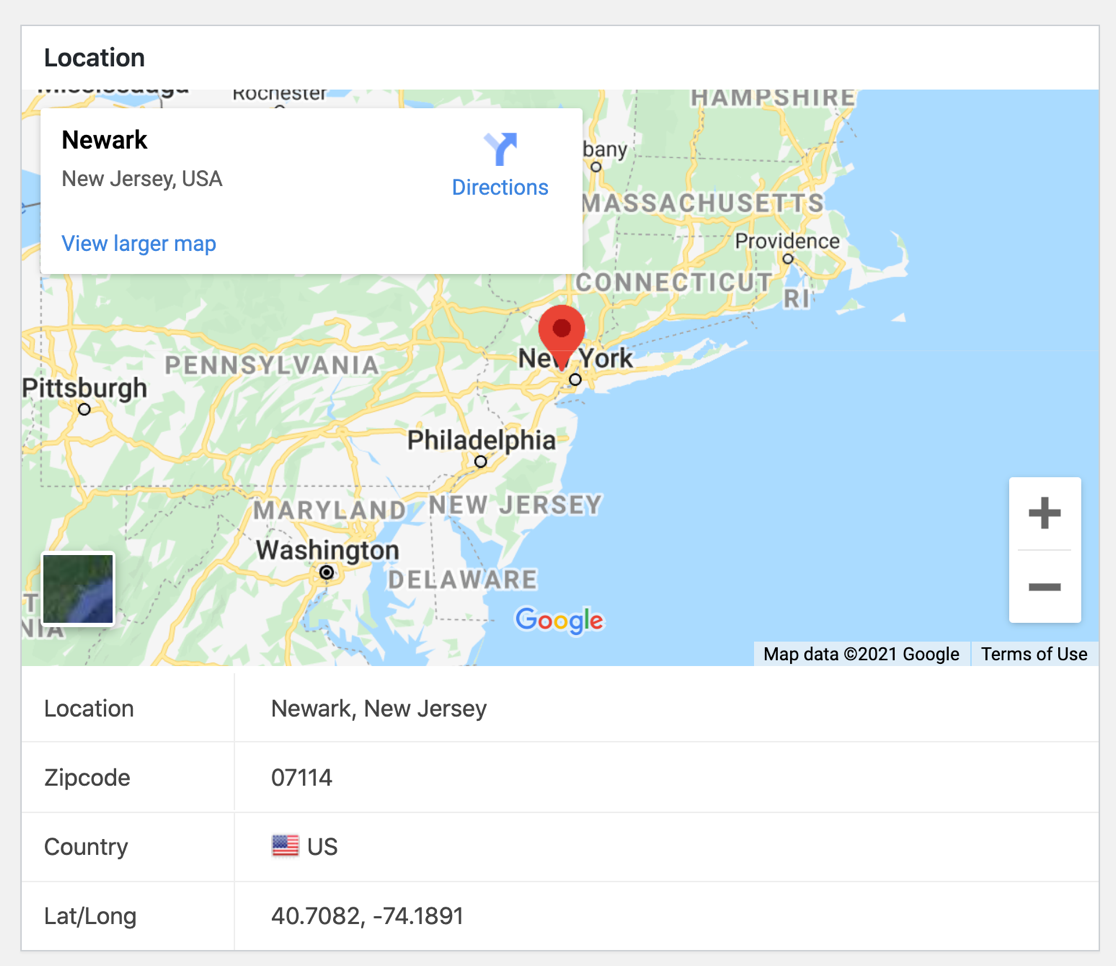
E se utilizzate l'addon User Journey, WPForms vi dirà esattamente come il visitatore si è mosso nel vostro sito prima di inviare il modulo.

La migliore funzione di memorizzazione delle voci in WPForms è l'addon Sondaggi e inchieste. Una volta attivato, è possibile generare grafici impressionanti dai risultati dei sondaggi ed esportarli.

Questo trasforma WPForms in una piattaforma di sondaggi completa con report personalizzati, grafici generati automaticamente e generazione di PDF, cosa che gli altri costruttori di moduli non possono fare.
Privacy e sicurezza
Vi state chiedendo: i moduli di WordPress sono sicuri?
Se la sicurezza è importante per voi, sia WPForms che Gravity Forms hanno opzioni aggiuntive che vi aiuteranno.
Ad esempio, WPForms ha un addon Form Locker. È possibile utilizzarlo per limitare l'accesso ai propri moduli in diversi modi.

Se siete utenti di Google Workspace, Google Forms vi consente di rendere un modulo privato al vostro team.
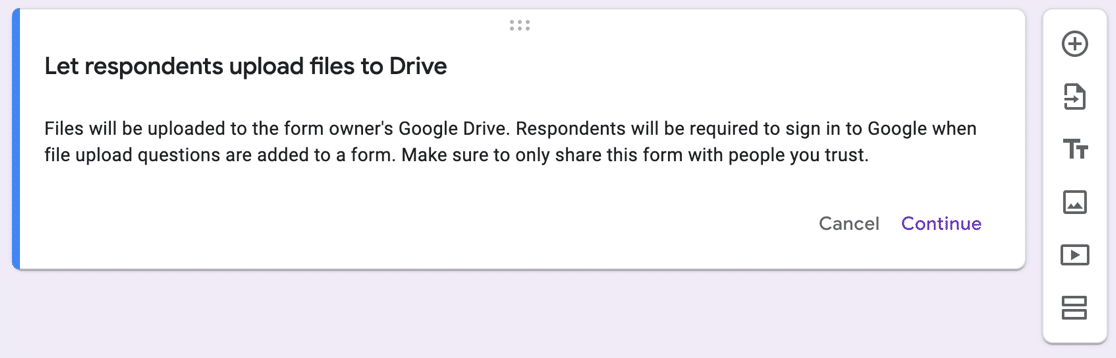
Google Forms richiede agli utenti di effettuare il login anche per caricare i file. Questo perché i file caricati saranno salvati in Google Drive. Questo è potenzialmente un rischio per la sicurezza ed è meglio non usare il caricamento di file di Google Forms a meno che non ci si fidi delle persone che caricheranno i file.
Il lato positivo è che Google Forms consente di limitare facilmente l'accesso se si utilizza Google Workspace.
Prezzi: Gravity Forms vs Google Forms vs WPForms
Non esiste una versione gratuita di Gravity Forms, il che rappresenta la barriera più grande per molti utenti. Se volete provarlo, potete utilizzare una demo. Ma spesso è più facile scaricare un plugin gratuito per capire come funziona sul vostro sito. Quindi questo potrebbe essere un problema per voi.
Google Forms è disponibile per chiunque abbia un accesso a Google. Non ci sono differenze sostanziali tra le funzioni del piano gratuito e la versione che si ottiene con Google Workspace. Con Workspace, i limiti di invio di e-mail sono più generosi e sono state aggiunte funzioni di collaborazione che consentono di lavorare sui moduli in team.
Infine, WPForms ha una versione gratuita e altre 4 versioni con licenza.

Questa schermata è stata scattata durante una vendita. Fare clic qui per verificare se la nostra promozione del 50% di sconto è ancora in corso!
Qual è il miglior costruttore di moduli?
Ora che abbiamo guardato sotto il cofano e usato tutti questi costruttori di moduli, dovreste avere una buona idea dei pro e dei contro.
Per facilità d'uso, funzionalità e prezzi competitivi, WPForms è il chiaro vincitore.
WPForms è l'unico costruttore di moduli che vi permette di iniziare gratuitamente e poi di aggiornare la vostra licenza man mano che avete bisogno di più funzioni e addons.
Inoltre, vi dà accesso a modelli di moduli e addons che supporteranno la vostra attività e vi aiuteranno a guadagnare dal vostro blog, come ad esempio:
- Integrazione con Stripe, Square, PayPal e Authorize.Net
- Moduli per accettare facilmente i contenuti inviati dagli utenti in WordPress
- Funzionalità di indagine e sondaggio impressionanti
- L'addon Salva e riprendi consente agli utenti di salvare i loro progressi in un modulo e di tornare in un secondo momento per completarlo.
- Addons Zapier e Webhooks per facilitare la connessione a servizi come Sendfox, Toggl, Pardot e Salesforce.
- Integrazione di Uncanny Automator per collegare i moduli a strumenti come MemberPress, LearnDash, Zoom, Slack e altri ancora.
- Integrazione diretta con Google Sheets
- Integrazione dell'email marketing con Mailchimp, AWeber, MailerLite, Brevo (ex Sendinblue) e altro ancora.
- Geolocalizzazione e completamento automatico degli indirizzi con Google Places o Mapbox
- E non solo!
Ecco perché oltre 5 milioni di persone hanno già scelto WPForms!
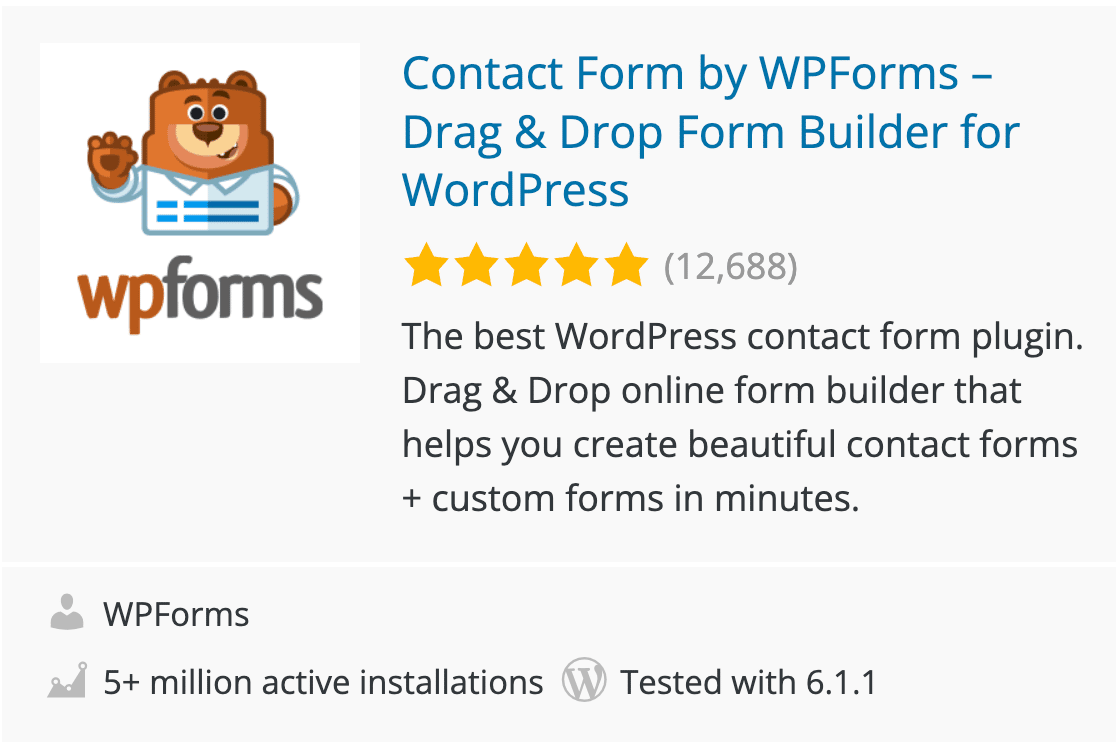
Create ora il vostro modulo WordPress
Successivamente, imparate come accettare i pagamenti con WPForms
Ecco fatto! Ora sapete tutto quello che c'è da sapere su Gravity Forms vs Google Forms vs WPForms.
Se volete creare moduli d'ordine personalizzati per il vostro sito WordPress, date un'occhiata al nostro tutorial su come creare un modulo d'ordine. Inoltre, evitate questi errori nei moduli di pagamento per massimizzare le vostre vendite.
E se volete fare un ulteriore confronto tra i plugin per i moduli WordPress prima di decidere, ecco la nostra guida a Gravity Forms vs Typeform vs WPForms.
Siete pronti a creare il vostro modulo? Iniziate oggi stesso con il più semplice plugin per la creazione di moduli per WordPress. WPForms Pro include molti modelli gratuiti e offre una garanzia di rimborso di 14 giorni.
Se questo articolo vi ha aiutato, seguiteci su Facebook e Twitter per altre guide e tutorial gratuiti su WordPress.